- თუ გაინტერესებთ სად ინახება Chrome-ის სანიშნეები Windows 11-ში, თქვენ სწორ ადგილას მოხვედით.
- ქვემოთ, ჩვენ ასევე გაჩვენებთ, თუ როგორ უნდა იპოვოთ სანიშნეების საქაღალდე Windows 10-სა და macOS-ში.
- თქვენ არ შეგიძლიათ მდებარეობის შეცვლა, რადგან ეს გამოიწვევს ბრაუზერის შეცდომას.
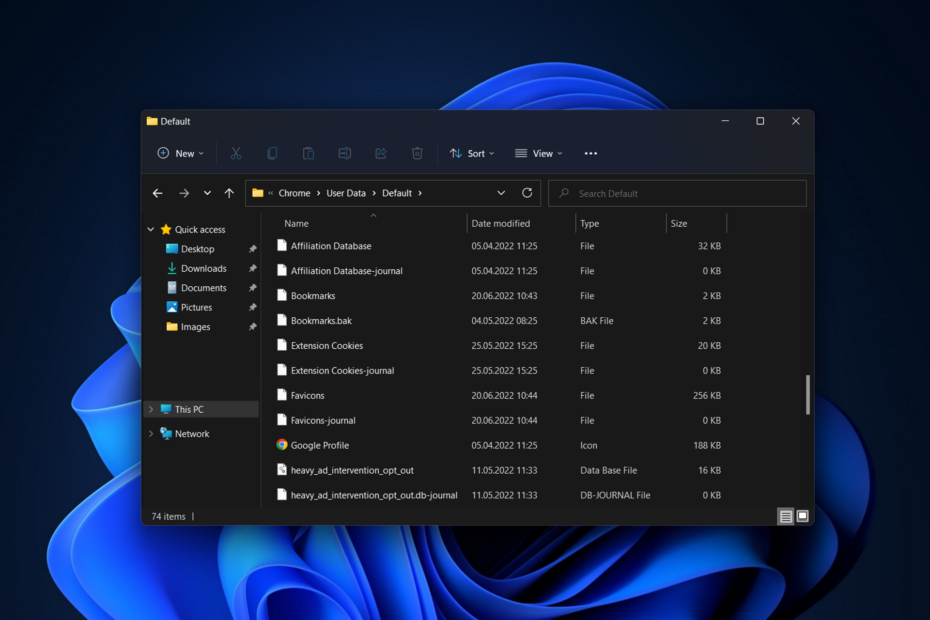
- მარტივი მიგრაცია: გამოიყენეთ ოპერის ასისტენტი გასასვლელი მონაცემების გადასატანად, როგორიცაა სანიშნეები, პაროლები და ა.შ.
- რესურსების გამოყენების ოპტიმიზაცია: თქვენი ოპერატიული მეხსიერება უფრო ეფექტურად გამოიყენება, ვიდრე Chrome-ს
- გაძლიერებული კონფიდენციალურობა: უფასო და შეუზღუდავი VPN ინტეგრირებული
- რეკლამის გარეშე: ჩაშენებული რეკლამის ბლოკერი აჩქარებს გვერდების ჩატვირთვას და იცავს მონაცემთა მოპოვებისგან
- ჩამოტვირთეთ Opera
სანიშნეები შიგნით გუგლ ქრომი მარტივია ორგანიზება და სწრაფად ამოღება ბრაუზერის შიგნიდან. საჭიროების შემთხვევაში, შეგიძლიათ სწრაფად დაამატოთ, წაშალოთ და გადაარქვათ სანიშნეები მაუსის მხოლოდ რამდენიმე დაწკაპუნებით. თქვენ ასევე შეგიძლიათ იპოვოთ ისინი ქრომის სანიშნეების მდებარეობის საქაღალდეში.
მეორეს მხრივ, თუ გსურთ თქვენი სანიშნეების სხვა ბრაუზერში გადატანა მათი დაკარგვის გარეშე, დაგჭირდებათ იპოვნეთ ფაილი, რომელიც შეიცავს თქვენს სანიშნეებს და დააკოპირეთ ისინი ხელით, თუ არ იყენებთ ექსპორტის ვარიანტს ახლის გენერირებისთვის ფაილი.
მიჰყევით, ჩვენ გაჩვენებთ, თუ როგორ უნდა იპოვოთ მდებარეობა, სადაც Chrome ინახავს თქვენს სანიშნეებს Windows 10, 11 და Mac-ზე. განაგრძეთ კითხვა!
შენახულია თუ არა ჩემი სანიშნეები Google Chrome-ში?
Chrome ინახავს თითოეული მომხმარებლის სანიშნეებს ერთ ადგილას. ამიტომ, თუ თქვენ ვერ იპოვით სანიშნეების ფაილს, შესაძლებელია არასწორი საქაღალდე გახსნილი გაქვთ ან მომხმარებლის არასწორ გზაზე ხართ.
თქვენ შეგიძლიათ იპოვოთ ის ერთსა და იმავე საქაღალდეში ყოველ ჯერზე ყველა მოწყობილობაზე. თუმცა, გამოყენებული ოპერაციული სისტემის (OS) მიხედვით, როგორიცაა Windows 10, 11 ან macOS, საქაღალდე შეიძლება განთავსდეს სხვა ადგილას.
სად ვიპოვო ჩემი Google Chrome სანიშნეების საქაღალდე?
1. Windows 10-ში
- გახსენით ახალი ფაილების მკვლევარი ფანჯარა აკრეფით ფაილის მკვლევარი Windows საძიებო ფუნქციის შიგნით.
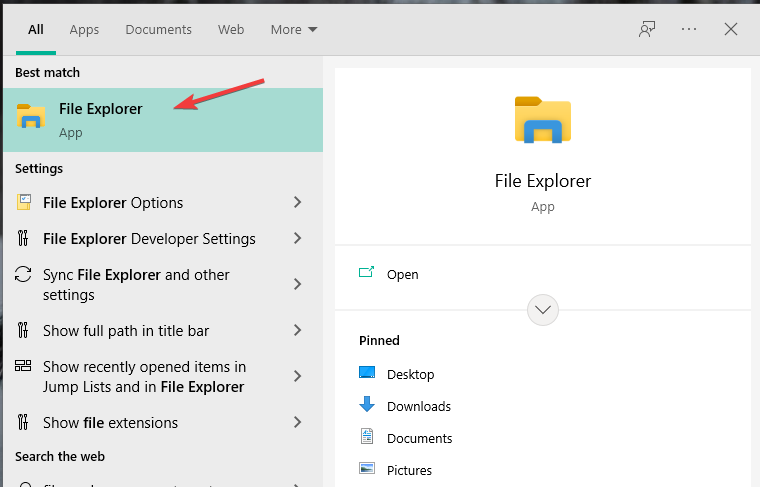
- შეიყვანეთ შემდეგი გზა ზედა საძიებო ზოლში, რომ იპოვოთ Chrome სანიშნეების მდებარეობა კომპიუტერზე:
C: მომხმარებლები\AppData\Local\Google\Chrome\UserData\Default\Bookmarks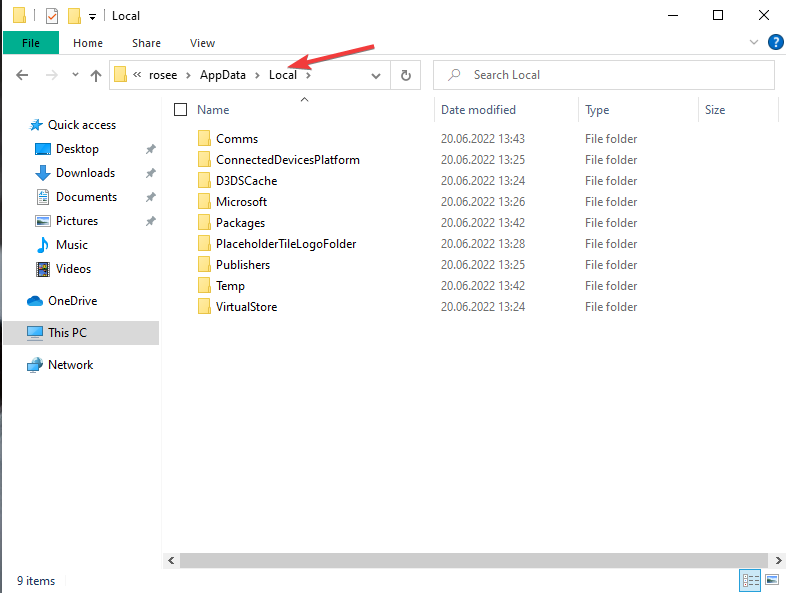
აქ ნახავთ ყველა სანიშნეს, რომელიც შეინახეთ თქვენს Chrome ბრაუზერში. თუ მათ წაშლით, სანიშნეები ასევე გაქრება Chrome-ში.
თუ გსურთ შეცვალოთ თქვენი ბრაუზერი, გადახედეთ ხუთი საუკეთესო ბრაუზერი Windows 10-ისთვის [ყველაზე სწრაფი და უსაფრთხო].
2. Windows 11-ში
- Windows 11-ისთვის, დაიწყეთ Windows Search ფუნქციის გახსნით და File Explorer-ის აკრეფით.
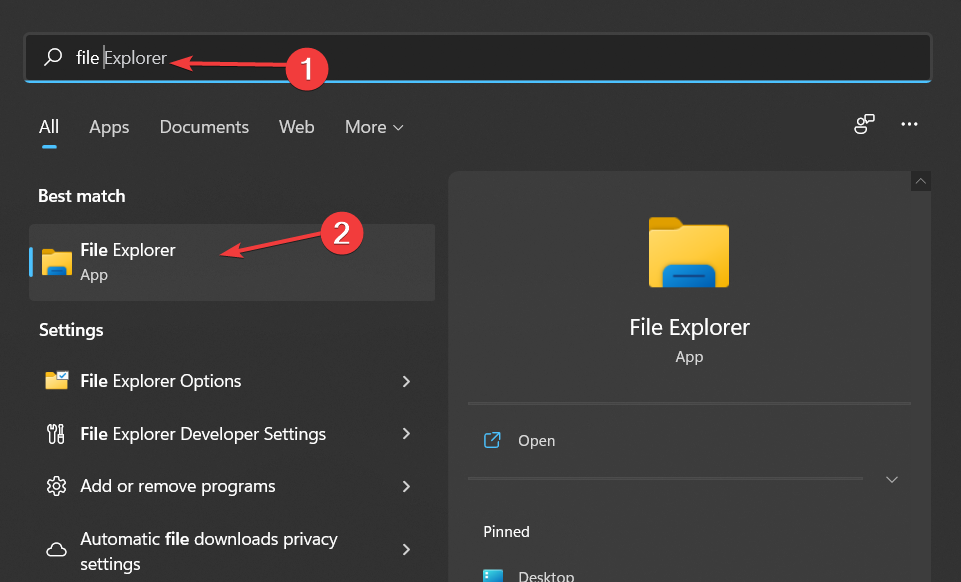
- როგორც კი გახსნით ახალ File Explorer ჩანართს, გადადით შემდეგ ადგილას საძიებო ზოლში ჩასვით:
C: მომხმარებლები\AppData\Local\Google\Chrome\UserData\Default\Bookmarks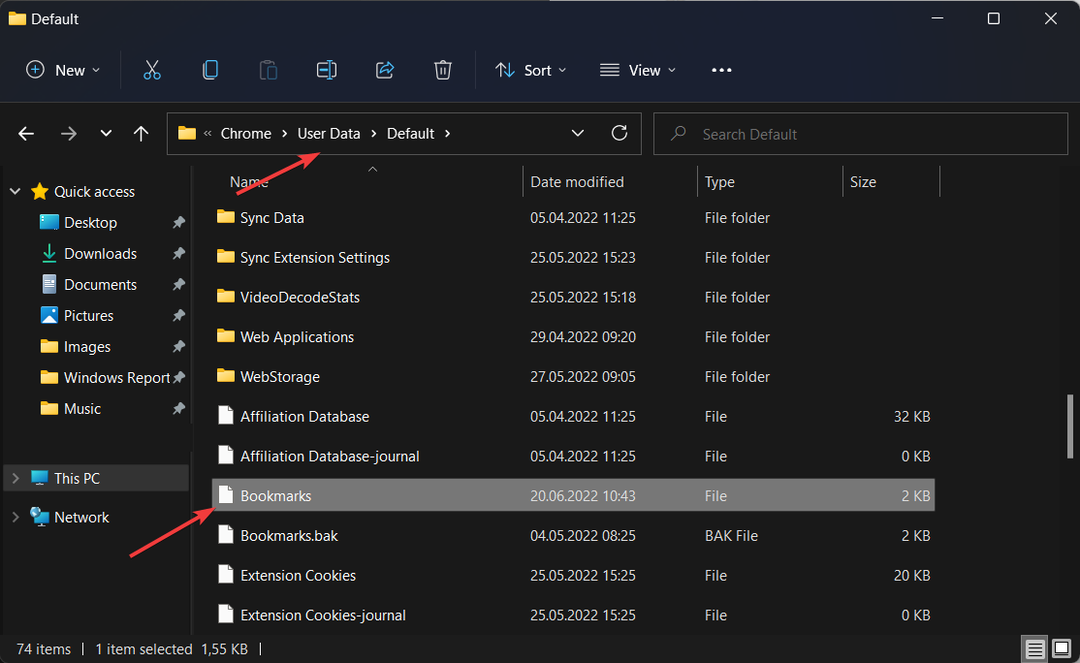
Ის არის! აქ ნახავთ ყველა სანიშნეს, რომელიც ადრე შეინახეთ. თქვენ დაკარგავთ თქვენს მონაცემებს ბრაუზერის შიგნით Bookmarks ფაილის ან Bookmarks.bak ფაილის წაშლით.
- Chrome სანიშნეები გაქრა: მათი დაბრუნების 5 გზა [2022 გზამკვლევი]
- 7+ ინსტრუმენტი Windows კომპიუტერებზე ბრაუზერის სანიშნეების ორგანიზებისთვის
- მარტივად გადართეთ ბრაუზერები Opera-ზე
3. Mac-ზე
- გახსენით Finder და გადადით შემდეგ ადგილას:
~/ბიბლიოთეკა/აპლიკაციის მხარდაჭერა/Google/Chrome/Default/Bookmarks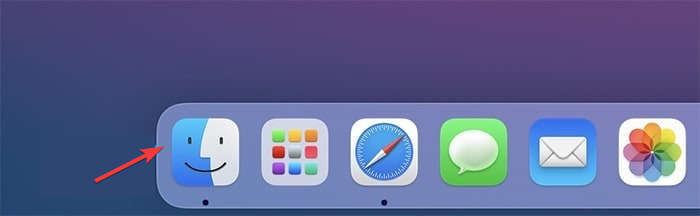
- აქ ნახავთ თქვენს ამჟამინდელ მომხმარებლის საქაღალდეში შენახულ სანიშნეებს. თუ გსურთ იპოვოთ სხვადასხვა სანიშნე სხვადასხვა პროფილისთვის, შეცვალეთ მომხმარებლის სახელი შემდეგ მომხმარებლები საქაღალდე და ადრე ბიბლიოთეკა პირობა.
ექსპერტის რჩევა: კომპიუტერის ზოგიერთი პრობლემის მოგვარება რთულია, განსაკუთრებით მაშინ, როდესაც საქმე ეხება დაზიანებულ საცავებს ან Windows ფაილების გამოტოვებას. თუ შეცდომის გამოსწორების პრობლემა გაქვთ, თქვენი სისტემა შეიძლება ნაწილობრივ დაზიანდეს. ჩვენ გირჩევთ დააინსტალიროთ Restoro, ხელსაწყო, რომელიც დაასკანირებს თქვენს აპარატს და დაადგენს რა არის ბრალია.
Დააკლიკე აქ გადმოწეროთ და დაიწყოთ შეკეთება.
ჩვენ გირჩევთ გაეცნოთ ჩვენს სტატიას ხუთი საუკეთესო მსუბუქი ბრაუზერი Mac-ისთვის თუ გსურთ თქვენი სანიშნეების სხვა ბრაუზერში ექსპორტი.
როგორ შევცვალო Chrome სანიშნეების მდებარეობა?
ინტერნეტის შესწავლაში დახარჯული თქვენი დრო საოცრად გამარტივდება, როდესაც თქვენ გაქვთ სანიშნეების კოლექცია, რომელიც საგულდაგულოდ არის ორგანიზებული.
ამ დროისთვის, თქვენ არ შეგიძლიათ შეცვალოთ თქვენი Chrome სანიშნეების მდებარეობა, რადგან ეს გაანადგურებს მთელ სისტემას და გამოიწვევს შეცდომას. თუმცა, თქვენ შეგიძლიათ აირჩიოთ მათი ექსპორტი სხვა ბრაუზერებში ქვემოთ მოცემული ნაბიჯების შემდეგ.
თქვენი სანიშნეების ექსპორტის დროს წარმოიქმნება HTML ფაილი. შემდეგ ეს HTML ფაილი შეიძლება იმპორტირებული იყოს სხვადასხვა ბრაუზერში და თქვენი ყველა სანიშნე გადაიტანება.
თქვენ შეგიძლიათ გადაიტანოთ ისინი ერთი Chrome ბრაუზერიდან მეორეში ან თუნდაც სრულიად ახალ ბრაუზერში, თუ Chrome Sync არ არის თქვენი მოწონება.
ჩვენ გაგაცნობთ Google Chrome-იდან თქვენი სანიშნეების ექსპორტის პროცესს, რათა თქვენ შეძლოთ მათი იმპორტი თქვენს მიერ არჩეულ სხვა ბრაუზერში და დაუყოვნებლივ იგრძნოთ თავი საკუთარ სახლში.
- დაიწყეთ Google Chrome-ის გახსნით თქვენს Windows ან Mac-ზე და დააწკაპუნეთ სამი წერტილიანი მენიუ ხატი ზედა მარჯვენა კუთხეში.
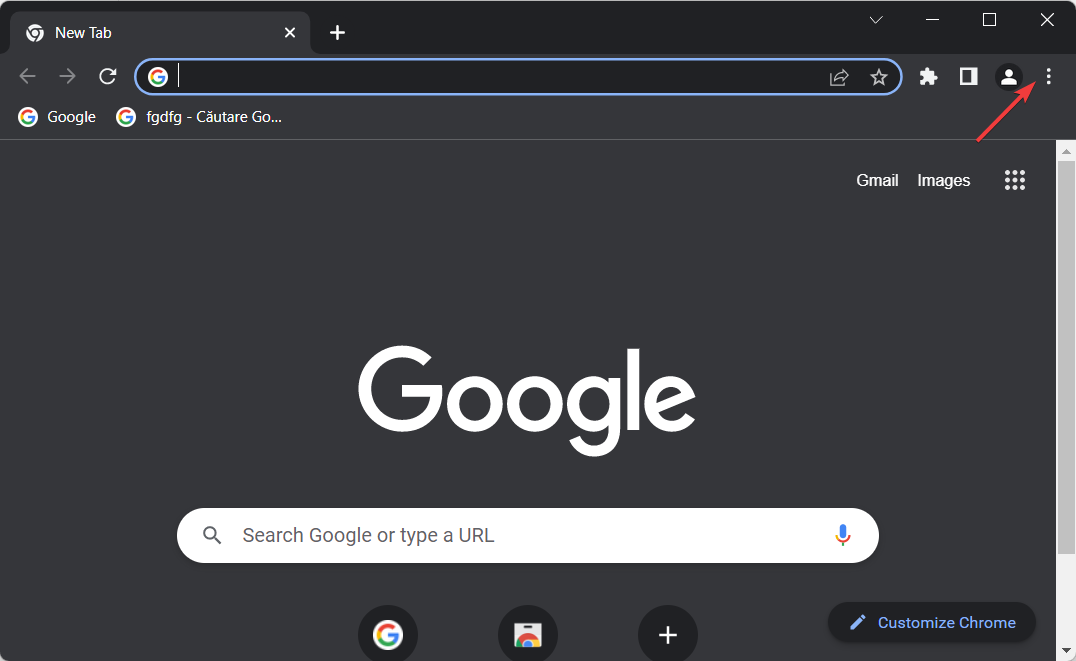
- გადაიტანეთ თავზე სანიშნეები ვარიანტი და აირჩიეთ სანიშნეების მენეჯერი.
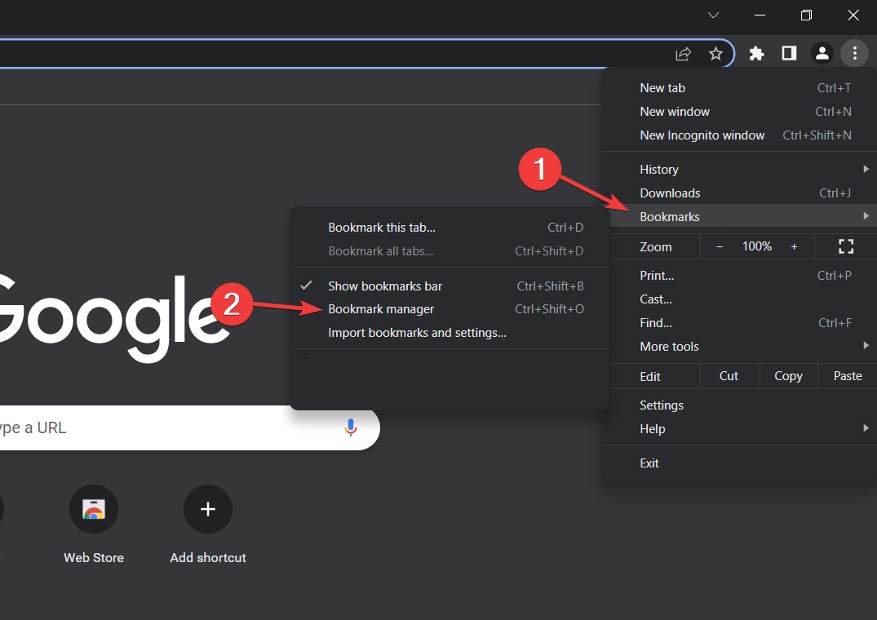
- შემდეგი, დააწკაპუნეთ სამი წერტილიანი მენიუ ხატულა ზედა ზოლში და აირჩიეთ სანიშნეების ექსპორტი.
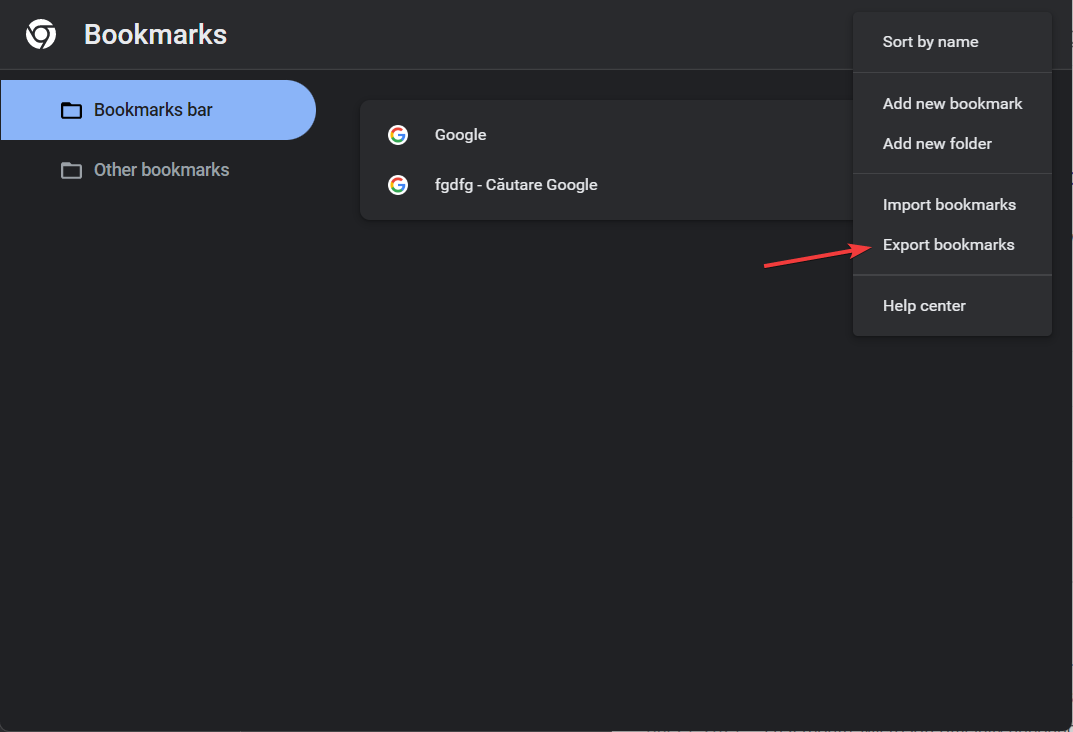
- ამ მოქმედების შესრულება გამოიწვევს HTML ფაილის შექმნას, რომელიც ინახავს თქვენს ყველა სანიშნეს. ახლა თქვენ გაქვთ შესაძლებლობა აირჩიოთ ადგილი, სადაც ფაილი შეინახება. მდებარეობის არჩევის შემდეგ, თქვენ გექნებათ შესაძლებლობა გადაარქვათ ფაილი, სანამ დააწკაპუნებთ მასზე Გადარჩენა ღილაკი.
თუ სურვილი გაქვთ Chrome-ის სანიშნეების იმპორტი Firefox-ში, გადახედეთ ბმულს, რომ გაიგოთ როგორ გააკეთოთ ეს.
ალტერნატიულად, გადახედეთ როგორ Internet Explorer-ის სანიშნეების იმპორტი Google Chrome-ში.
და ბოლოს, არ გამოტოვოთ ჩვენი ყოვლისმომცველი სახელმძღვანელო, თუ როგორ Chrome სანიშნეების პრობლემების მოგვარება თქვენს კომპიუტერზე.
ნუ მოგერიდებათ დატოვოთ კომენტარი ქვემოთ მოცემულ განყოფილებაში და გაგვიზიაროთ თქვენი მოსაზრებები. Მადლობა წაკითხვისთვის!
 ჯერ კიდევ გაქვთ პრობლემები?გაასწორეთ ისინი ამ ხელსაწყოთი:
ჯერ კიდევ გაქვთ პრობლემები?გაასწორეთ ისინი ამ ხელსაწყოთი:
- ჩამოტვირთეთ ეს PC Repair Tool შესანიშნავად შეფასდა TrustPilot.com-ზე (ჩამოტვირთვა იწყება ამ გვერდზე).
- დააწკაპუნეთ სკანირების დაწყება იპოვონ Windows-ის პრობლემები, რამაც შეიძლება გამოიწვიოს კომპიუტერის პრობლემები.
- დააწკაპუნეთ შეკეთება ყველა დაპატენტებულ ტექნოლოგიებთან დაკავშირებული პრობლემების გადასაჭრელად (ექსკლუზიური ფასდაკლება ჩვენი მკითხველებისთვის).
Restoro ჩამოტვირთულია 0 მკითხველი ამ თვეში.
![ამ საიტთან დაკავშირება შეუძლებელია: დაფიქსირდა x ნაბიჯში [Chrome შეცდომა]](/f/75a98a6a8cd10c6f90609d22c8855c0e.jpg?width=300&height=460)

